在暖通CAD设计过程中,进行负荷计算时如果想要将手册中最新的气象参数录入该如何操作呢?其实很简单,浩辰CAD暖通软件中为此提供了便捷的气象参数管理器,下面就和小编一起来了解一下浩辰CAD暖通软件的负荷计算中气象参数管理器的相关使用技巧吧!
CAD中气象参数管理器使用步骤:
打开浩辰CAD暖通软件后,在暖通工具箱中依次点击【暖通空调】—【负荷计算】—【负荷计算】即可调出【浩辰暖通空调负荷计算软件】对话框,在其中点击【管理器】—【气象参数管理器】。如下图所示:
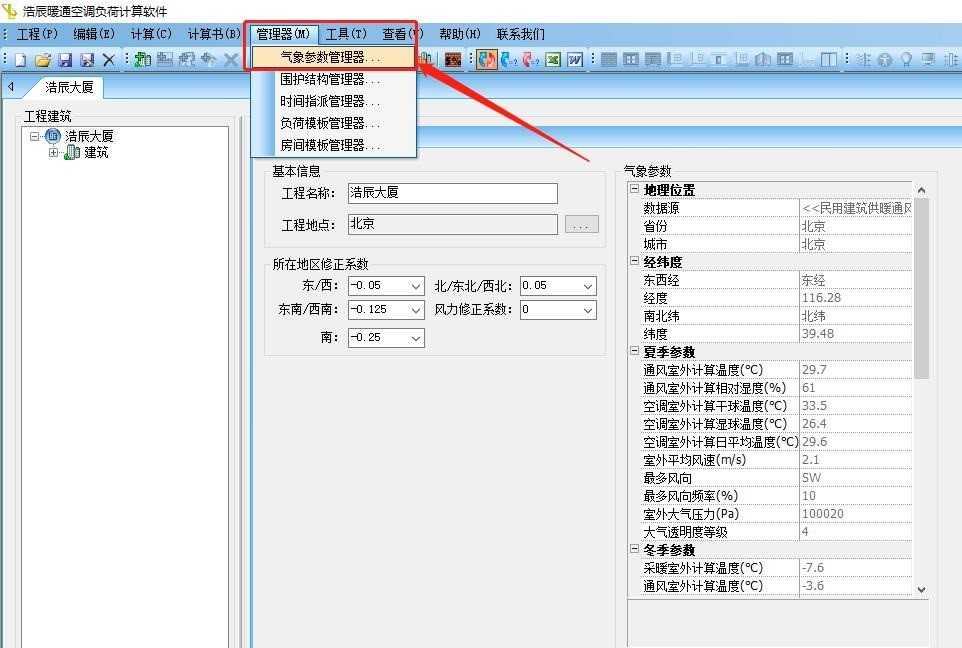
执行命令后即可调出【气象参数管理器】对话框。如下图所示:
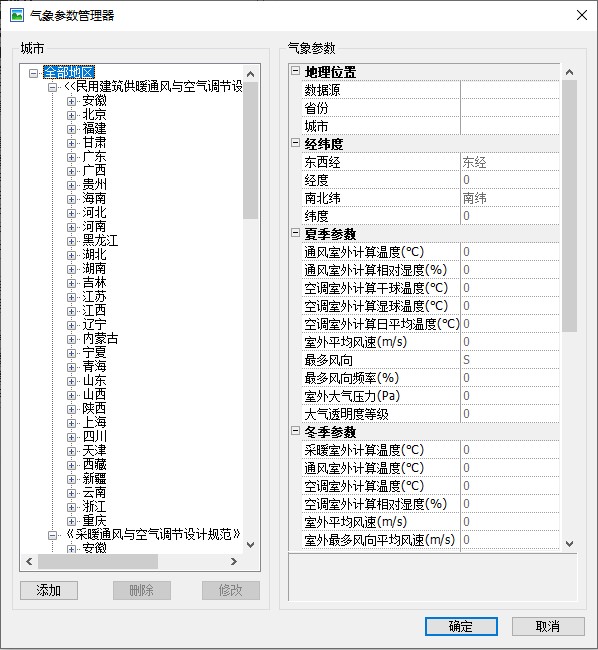
添加:主要用于添加新城市气象参数;点击后即可调出【添加气象参数】对话框。如下图所示:
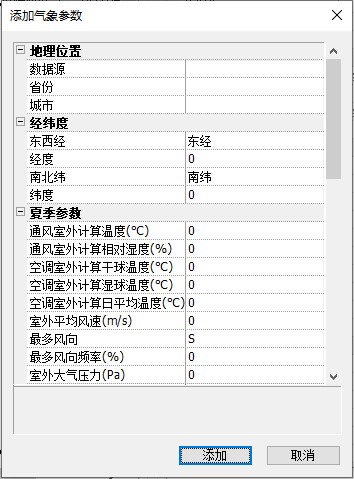
删除:删除当前选中的城市。
修改:主要用于修改选中城市气象参数;点击后即可调出【修改气象参数】对话框。如下图所示:
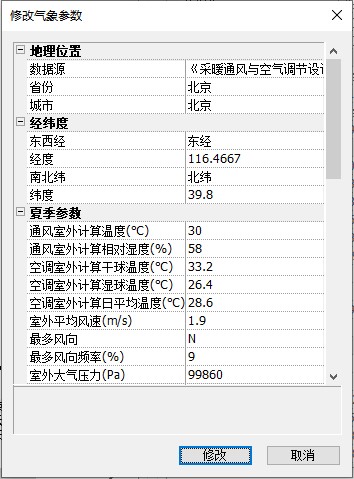
以上CAD设计教程就是在使用浩辰CAD暖通软件进行负荷计算时录入气象参数的具体操作步骤,相信各位小伙伴通过本篇教程的介绍对于浩辰CAD暖通软件中气象参数管理器的使用有所了解了,想要了解更多实用CAD教程请持续关注浩辰CAD软件官网教程专区。
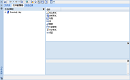
2023-03-03
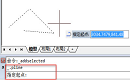
2023-01-06
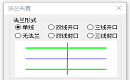
2022-12-13
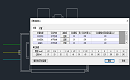
2022-12-06

2022-10-10
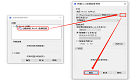
2022-08-29
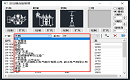
2022-03-21
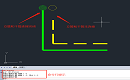
2021-12-17

2021-12-02

2021-11-30
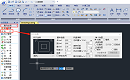
2021-11-26
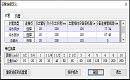
2021-11-23
